《Facebookページの作成方法》
1、Facebookアカウントにログイン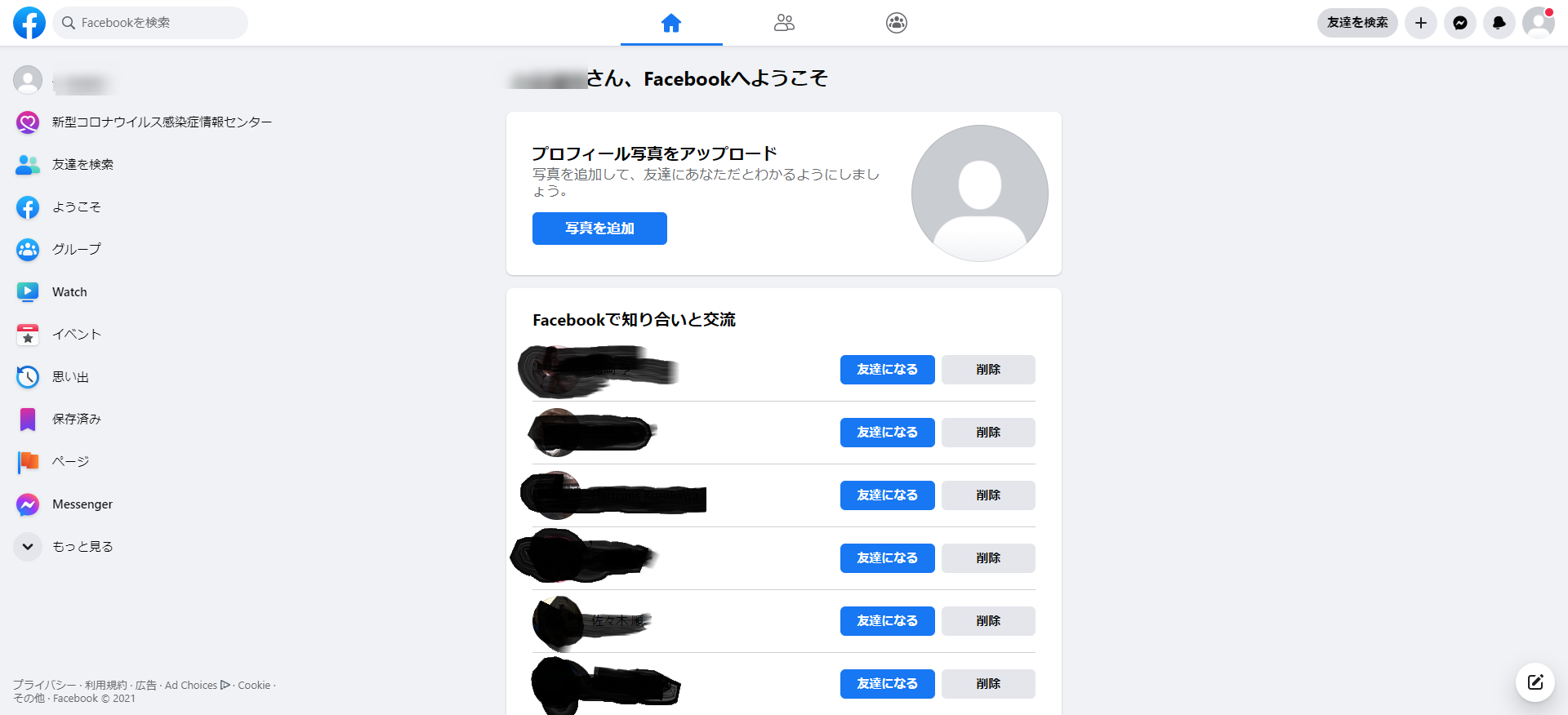
2、左にあるサイドバーの「ページ」をクリック
3、新しいページを作成をクリック
4、3つの項目の入力をお願いします。
・「ページ名」はお得情報ページなど好きな名前を設定してください。
※入力したページ名が他の方が使用していると設定できない場合がございます。
・「カテゴリ」こちらも必須になります。
「ショッピングサービス」のカテゴリの設定をして下さい。
・「ページ詳細」この項目は入力内容の文章に制限はないので、
好きな紹介文を入力してください。
5、入力内容に問題がなければ緑の☑マークが表示されます。
6、Facebookページ作成をクリック
7、保存をクリック
8、クリック後に下記の画面に切り替わりますが「×」をクリックして表示を消して下さい。「×」をクリックした後に「退出してもよろしいですか?」とメッセージが表示されます。「退出する」というボタンがあるのでクリックをお願いします。
9、ページの作成が出来ましたので設定を行っていきます。
必要な設定ですがまず最初に作成したページを「ビジネスページ」に変更します。
ビジネスページの変更方法ですが「その他」をクリックして下さい。
10、タブを編集をクリックしてください。
11、編集をクリックしてください。
12、ページタグの「ビジネス」をクリックしてください。
13、テンプレートを適用をクリックしてください。
14、ページタグが「ビジネス」に変更されました。
15、左上にあるページ名をクリック
16、ページトップに戻ったらプロフィール画像とカバー画像の設定をしてください。
このページからも広告配信はできますがこのページ上では広告配信をしない様にお願いします。
またユーザーがページにアクセスした時にある程度の情報を記述して置いた方が見栄えが良いです。最低でもプロフィール画像とカバー画像だけでも設定をするようにしましょう。
《プロフィール画像の設定方法》
① 丸いアイコンのカメラマークをクリックして「プロフィール写真を編集」をクリック
②写真をアップロードをクリック
③好きな画像を選択して「開く」をクリックして下さい。
※プロフィール画像は〇の形で表示されるので見切れてしまう事があります。
これはFacebookの仕様となっています。
《カバー画像の設定方法》
①右側にあるカメラマークをクリック
②写真をアップロードをクリック
③プロフィール画像と同様に好きな写真を選択してください。
カバー画像に使う画像サイズは「幅が400ピクセル×高さ150ピクセル」のサイズ以上の画像をご使用お願いします。
※画像サイズは小さい場合は画像サイズを変更してからアップロードをして下さい。